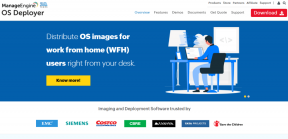Cele mai bune 5 suplimente Google Forms pentru profesori în 2019
Miscellanea / / December 02, 2021
De-a lungul anilor, Google Forms a adăugat o serie de funcții care răspund diferitelor nevoi. Fie că este adăugarea unui anumit fișier tip sau adăugând logica condiționată la întrebări, vei descoperi multe opțiuni. Deși aceste caracteristici se dovedesc a fi destul de utile, ele se lovesc adesea de perete.

De exemplu, Google Forms nu vă permite adăugați o limită de timp la formulare nici nu închide automat un formular după un anumit număr de răspunsuri. Nu a fost la momentul scrierii acestei postări. Din fericire, avem suplimente pentru a umple aceste lacune.
Dacă ești un profesor sau administrator care caută suplimente Google Forms, ați ajuns la locul potrivit. Aceste suplimente de mai jos vă permit să faceți o mulțime de lucruri, cum ar fi să analizați răspunsurile elevului dvs., să creați chestionare limitate în timp sau să închideți răspunsurile formularului după un anumit timp.
Să începem.
1. formLimiter
formLimiter este cel mai bun pentru a impune o limită pentru răspunsurile pentru formulare. Acest supliment ingenios vă oferă două opțiuni. Puteți selecta fie limitarea numărului de răspunsuri pe care un anumit formular le poate accepta, fie puteți specifica data și ora, după care formularul nu va mai primi răspunsuri.

Funcția sa de timp va găsi o utilizare imensă în teme și chestionare, în care nu ați dori ca studenții să-și ia timpul plăcut pentru a-și trimite temele.
formLimiter este extrem de ușor de utilizat. Odată ce l-ați adăugat în formularele dvs. Google, trebuie să îl activați prin secțiunea Add-on. După aceea, selectați oricare dintre opțiuni (timpul sau numărul de răspunsuri) și introduceți declanșatorul și gata.


Când formularul atinge valoarea de prag, utilizatorii vor vedea un mesaj „Nu se acceptă răspunsuri” pe ecranele lor. Vestea bună este că, în calitate de inspector, puteți oricând dezactiva această vizualizare a mesajului prin fila Răspunsuri din formularul dvs., dacă simțiți nevoia să prelungiți puțin timpul.
Obțineți formLimiter
2. formRanger
Dacă doriți să populate dinamic întrebările din formularul dvs. dintr-o foaie de calcul Google Sheets deja disponibilă, formRanger este suplimentul pentru dvs.
Tipul de întrebare poate varia de la liste și MCQ-uri până la întrebări grilă. Tot ce trebuie să faceți este să salvați o foaie de calcul cu întrebările în prealabil. După ce v-ați pregătit structura formularului, activați formRanger făcând clic pe pictograma suplimentului din colțul din dreapta sus.


Acum, faceți clic pe pictograma Plus pentru a conecta foaia de calcul la formular. Restul procesului este destul de simplu, cu butoane care se explică de la sine.

Partea bună este că puteți alege să schimbați întrebările în fiecare oră sau după ce formularul a fost trimis. Intelept, nu?
Obțineți formRanger
3. Notificări prin e-mail pentru formulare
notificări prin email pentru Forms este mai mult decât un simplu notificator. În primul rând, funcționează ca un limitator de formă ingenios. În al doilea rând, puteți stabili diverse reguli pentru trimiterea formularelor.

De exemplu, puteți opta pentru a primi notificări dacă un formular are un singur tip de răspuns. În afară de asta, puteți alege, de asemenea, să primiți notificări pe mobil sau să păstrați formularul deschis publicului într-o anumită perioadă.


Notificările prin e-mail pentru formulare sunt gratuite, dar puteți face upgrade la versiunea plătită, care va deschide porțile pentru mai multe funcții, cum ar fi crearea a până la 400 de reguli/zi.
Pe scurt, acest supliment are multe caracteristici care vă vor fi utile dacă sunteți un utilizator puternic al Google Forms.
Primiți notificări prin e-mail pentru formulare
4. Timify.me
În continuare, avem Timify.me. Acest supliment aduce formulare legate de timp la masă. De exemplu, dacă creați un test care trebuie finalizat în cinci minute, acest supliment inteligent îl face posibil.
Cu toate acestea, spre deosebire de suplimentele de mai sus, utilizarea Timify.me este puțin complicată. În plus, de obicei nu este recomandat dacă aveți un grup mare de studenți, deoarece creează o legătură personalizată pentru toată lumea, care poate fi puțin dificil de distribuit pe termen lung.

Dar dacă nu, permiteți-mi să vă spun că Timify.me poate vopsea forme într-o culoare nouă. Pentru a-l folosi, va trebui să vă conectați la tabloul de bord Timify folosind datele de conectare pe care le utilizați în Google Forms. Odată ce contul este verificat, reveniți la Formulare și creați un test pe un formular nou.
Apoi, activați suplimentul făcând clic pe pictograma Add-on. Odată terminat, veți vedea noul formular în Tabloul de bord Timify. Faceți clic pe numele formularului > Creați linkuri și introduceți numele tuturor studenților dvs. care vor lua parte la test.

Adăugați ora și apăsați butonul Creare. Următorul ecran va afișa linkurile de lângă nume. Trebuie doar să copiați linkurile și să le distribuiți.

Este puțin greoi, dar obțineți avantajul suplimentar de a crea chestionare ordonate, limitate în timp.
Obțineți Timify.me
5. Rezumat avansat de Awesome Table
Sigur, fila Răspunsuri din Formularele dvs. Google creează frumos grafice și diagrame. Cu toate acestea, dacă doriți să adăugați o picătură de personalizare, puteți apela la suplimentul Advanced Summary by Awesome Table.

Vine cu un filtru la îndemână care vă permite să filtrați bine răspunsurile. În plus, există un grafic la îndemână Timestamp care prezintă timpul răspunsurilor și răspunsul pe care îl aleg.
Obțineți un rezumat avansat după un tabel minunat
Simplu și Ușor
Într-adevăr, aceste suplimente fac crearea de chestionare și sarcini bazate pe formulare o afacere ușoară. Fiecare dintre aceste suplimente are o ofertă unică, care îmbunătățește întreaga experiență.
Deci, pe care dintre acestea o veți folosi mai întâi? Lasă-mă să ghicesc, formLimiter.
Următorul: este Microsoft Forms mai bun decât Google Forms? Aflați răspunsul în această comparație de mai jos.